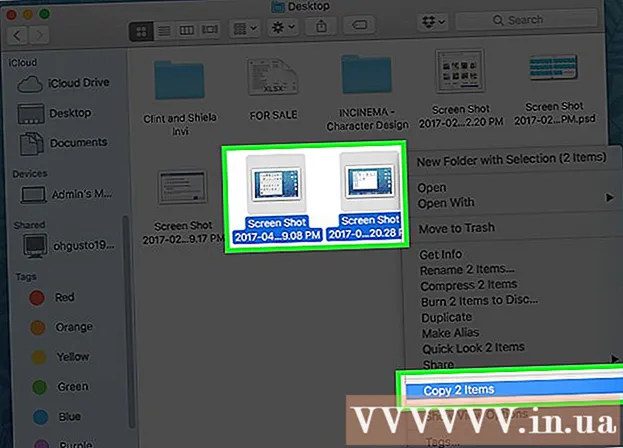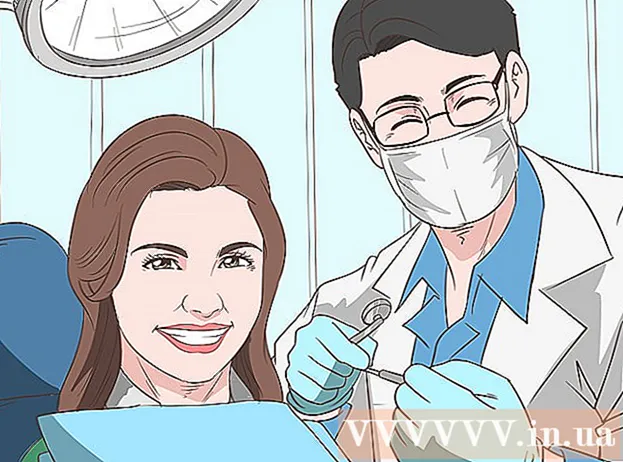Автор:
Eugene Taylor
Дата На Създаване:
14 Август 2021
Дата На Актуализиране:
22 Юни 2024

Съдържание
Тази wikiHow ви учи как да разберете дали компютърът ви има вградени Bluetooth възможности. Повечето компютри с Windows и почти всички Mac имат вградени Bluetooth карти, но някои настолни компютри и по-старите модели нямат.
Стъпвам
Метод 1 от 3: В Windows
 Отворете Старт
Отворете Старт  Отворете диспечера на устройствата. Докоснете управление на устройството и след това щракнете Управление на устройството в менюто "Старт". Сега ще се отвори прозорецът на диспечера на устройствата.
Отворете диспечера на устройствата. Докоснете управление на устройството и след това щракнете Управление на устройството в менюто "Старт". Сега ще се отвори прозорецът на диспечера на устройствата. - Ако сте щракнали с десния бутон върху иконата "Старт", просто щракнете Управление на устройството в изскачащото меню, което се появява.
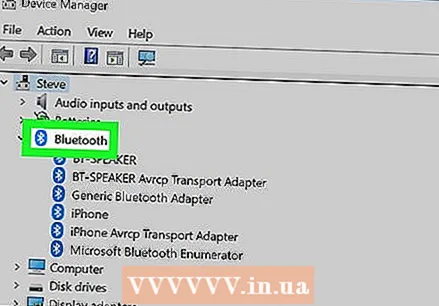 Потърсете заглавието "Bluetooth". Ако видите заглавие "Bluetooth" в горната част на прозореца (т.е. в частта с буквата "B"), вашият компютър има вградени Bluetooth възможности.
Потърсете заглавието "Bluetooth". Ако видите заглавие "Bluetooth" в горната част на прозореца (т.е. в частта с буквата "B"), вашият компютър има вградени Bluetooth възможности. - Ако не виждате заглавие „Bluetooth“, компютърът ви няма вградени Bluetooth възможности.
Метод 2 от 3: На Mac
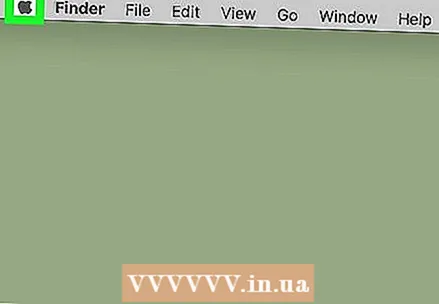 Отворете менюто на Apple
Отворете менюто на Apple 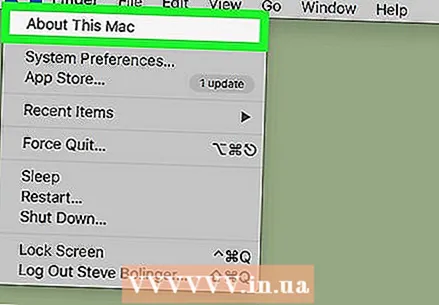 кликнете върху Относно този Mac. Тази опция се намира в падащото меню. Сега ще се появи изскачащ прозорец.
кликнете върху Относно този Mac. Тази опция се намира в падащото меню. Сега ще се появи изскачащ прозорец.  кликнете върху Общ преглед на системата .... Тази опция може да бъде намерена в долната част на прозореца About This Mac. Когато направите това, ще се отвори нов прозорец.
кликнете върху Общ преглед на системата .... Тази опция може да бъде намерена в долната част на прозореца About This Mac. Когато направите това, ще се отвори нов прозорец. - В по-старите версии на macOS щракнете Повече информация… в този прозорец.
 Разширете раздела под заглавието „Хардуер“. За да направите това, кликнете върху триъгълника, сочещ надясно
Разширете раздела под заглавието „Хардуер“. За да направите това, кликнете върху триъгълника, сочещ надясно  Потърсете подзаглавието "Bluetooth". Потърсете под заглавието "Хардуер" за подзаглавието "Bluetooth". Тази подзаглавие трябва да е в горната част на списъка с хардуерни опции.
Потърсете подзаглавието "Bluetooth". Потърсете под заглавието "Хардуер" за подзаглавието "Bluetooth". Тази подзаглавие трябва да е в горната част на списъка с хардуерни опции. - Ако тук не виждате подзаглавие „Bluetooth“, тогава вашият Mac няма вграден Bluetooth.
 Уверете се, че вашият Mac има Bluetooth. Когато видите подзаглавието "Bluetooth", щракнете върху него веднъж, за да го изберете. Ако видите информация за Bluetooth в дясната част на екрана, след като щракнете върху заглавието, вашият Mac има вграден Bluetooth. В противен случай не можете да използвате Bluetooth на вашия Mac.
Уверете се, че вашият Mac има Bluetooth. Когато видите подзаглавието "Bluetooth", щракнете върху него веднъж, за да го изберете. Ако видите информация за Bluetooth в дясната част на екрана, след като щракнете върху заглавието, вашият Mac има вграден Bluetooth. В противен случай не можете да използвате Bluetooth на вашия Mac.
Метод 3 от 3: В Linux
 Отворете терминала. Щракнете или щракнете двукратно върху иконата на приложението Terminal. Това изглежда като черен квадрат с бял "> _" в него.
Отворете терминала. Щракнете или щракнете двукратно върху иконата на приложението Terminal. Това изглежда като черен квадрат с бял "> _" в него. - В повечето версии на Linux можете просто да щракнете Alt+Ctrl+T. за да отворите прозореца на терминала.
 Въведете командата за търсене на Bluetooth. Въведете следната команда и натиснете ↵ Въведете:
Въведете командата за търсене на Bluetooth. Въведете следната команда и натиснете ↵ Въведете: sudo lsusb | grep Bluetooth
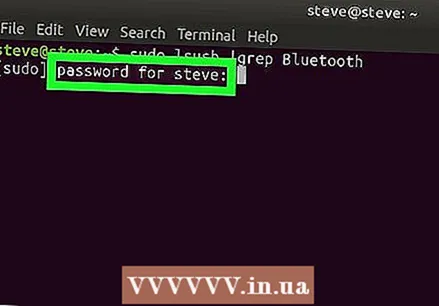 Въведете паролата си. Когато бъдете подканени, въведете паролата, която използвате за влизане в компютъра си. След това натиснете ↵ Въведете.
Въведете паролата си. Когато бъдете подканени, въведете паролата, която използвате за влизане в компютъра си. След това натиснете ↵ Въведете.  Вижте резултатите. Ако видите името и производителя на Bluetooth устройство на следващия ред, тогава Bluetooth е инсталиран на вашия компютър.
Вижте резултатите. Ако видите името и производителя на Bluetooth устройство на следващия ред, тогава Bluetooth е инсталиран на вашия компютър. - Ако се появи празен ред, на вашия компютър няма инсталиран Bluetooth.
- Имайте предвид, че някои версии на Linux не поддържат вградени Bluetooth адаптери.
Съвети
- Ако компютърът ви няма вграден адаптер, можете да вмъкнете Bluetooth адаптер с USB връзка във вашия компютър, за да използвате Bluetooth.
Предупреждения
- Linux не винаги разпознава Bluetooth адаптери и ключове, особено ако имате по-стар модел компютър.